Väčšina používateľov, ktorí používajú slovo port, zvyčajne znamená zásuvku používanú na pripojenie rôznych periférnych zariadení: tlačiareň, skener, modem atď. V internetovom prostredí má však slovo port úplne iný význam. Systém portov existuje, aby dátové pakety prichádzajúce do počítača mohli rozpoznať, ku ktorému programu potrebujú prístup: internetové prehľadávače, e-mailový klient atď. To znamená, že každý program spustený na počítači pracuje s požiadavkami pomocou konkrétnych portov.
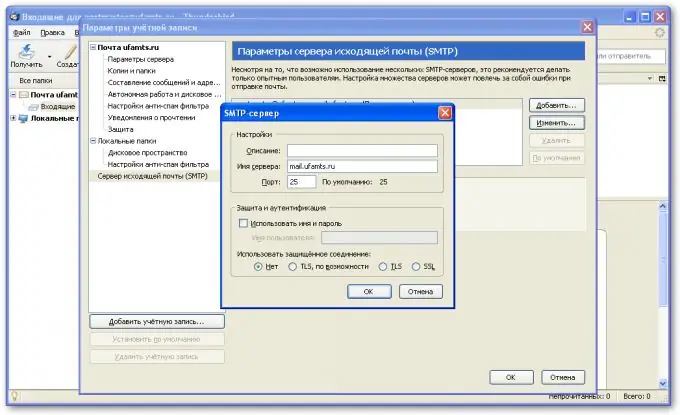
Inštrukcie
Krok 1
Porty servera majú svoje vlastné čísla, ktoré sú uvedené v nastaveniach. Mnoho hráčov počítačových hier často potrebuje zistiť port herného servera. Toto sa deje celkom jednoducho. Bez toho, aby ste hru opustili, ju minimalizujte a kliknite na počítači na tlačidlo „Štart“. Ďalej hľadáme príkaz „Spustiť“a vyberieme ho. Do vstupného riadku napíšete „cmd“a stlačte tlačidlo Enter. V čiernom okne (konzole), ktoré sa zobrazí, zadajte manuálne „netstat“a znova stlačte kláves Enter. Počítač zobrazí všetky momentálne aktívne „Pripojenia“a „Porty“. Predstavujú sa ako číselná kombinácia adresy IP, za ktorou nasleduje dvojbodka a aktívny port.
Krok 2
Ak chcete poznať port servera proxy, ktorý váš počítač používa na pripojenie na internet, postupujte takto. Najjednoduchší spôsob: otvorte vlastnosti sieťového pripojenia a nájdite riadok „Predvolená brána“. Je to adresa napísaná v tomto riadku, ktorá bude proxy serverom používaným vo vašom počítači. Ak v tomto riadku nie je nič, pozrite si nastavenia v internetovom prehliadači. Ak to chcete urobiť, prejdite na kartu „služba“, vyhľadajte vlastnosti prehľadávača alebo pripojenia a potom prejdite do ponuky „Sieť“alebo „Nastavenia siete LAN“(v závislosti od prehľadávača). Táto položka ponuky by mala zobrazovať port proxy servera. Pokiaľ tam nie je, prehliadač s najväčšou pravdepodobnosťou pracuje s webovými stránkami priamo bez proxy servera.
Krok 3
Ďalšou možnosťou je použitie príkazu tracert. Vo väčšine prípadov, ale nie vždy, sa zobrazí aj číslo portu. Napríklad chcete poznať port servera mail.ru. Za týmto účelom napíšte do príkazového riadku (konzoly) toto: tracert mail.ru. Prvé číslo je port servera pre túto webovú adresu. Ďalej uvidíte adresu interného proxy servera, vašu IP adresu a ďalšie.






